İlan
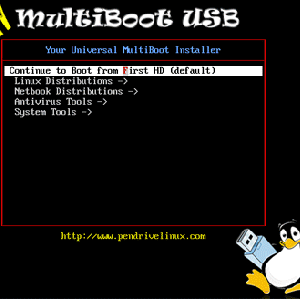 Bir USB sürücüsüne birden çok önyüklenebilir araç yerleştirin, ardından bilgisayarınız başlatıldığında hangisini önyüklemek istediğinizi seçin. İster çeşitli Linux ortamlarını aynı anda denemek isteyin, ister nihai Windows'u bir araya getirin tamir seti, YUMI (Evrensel Çoklu Başlatma Yükleyiciniz), Menü. Windows Vista ve 7 kurulum disklerini bile destekler.
Bir USB sürücüsüne birden çok önyüklenebilir araç yerleştirin, ardından bilgisayarınız başlatıldığında hangisini önyüklemek istediğinizi seçin. İster çeşitli Linux ortamlarını aynı anda denemek isteyin, ister nihai Windows'u bir araya getirin tamir seti, YUMI (Evrensel Çoklu Başlatma Yükleyiciniz), Menü. Windows Vista ve 7 kurulum disklerini bile destekler.
Birden fazla şey yazdık canlı CD burada MakeUseOf. Son zamanlarda kendim adlı bir el kitabı yazdım Canlı CD'ler için 50 Kullanım Canlı CD'ler için 50 Harika KullanımCanlı CD'ler, herhangi bir geek'in araç setindeki belki de en kullanışlı araçtır. Bu canlı CD nasıl yapılır kılavuzu, veri kurtarmadan gizliliği artırmaya kadar birçok canlı CD veya DVD'nin sunabileceği kullanımları ana hatlarıyla belirtir. Daha fazla oku . Bu şaşırtıcı araçlar, başka türlü tamamen bozulan bir bilgisayara erişim sağlamanızdan, bir bilgisayarı virüs taraması gibi daha gelişmiş özelliklere kadar çok şey başarabilir. Birçok önyüklenebilir araç yalnızca bir amacı doldurur, ancak birçoğunun son zamanlarda yanmış araçlarla dolu bir teknenin masasını bırakır. Böyle olma; tüm araçlarınızı tek bir USB diskte birleştirmek için YUMI kullanın.
Canlı ortamları USB'den önyüklemenizi sağlayan araçlar hakkında yazdık. UNetbootin UNetbootin Kullanarak Kolaylıkla Linux KurulumuLinux'tan ve neden denemeniz gerektiğinden bahsettik, ancak muhtemelen Linux'a alışmanın en zor kısmı ilk etapta. Windows kullanıcıları için en basit yol ... Daha fazla oku ve LinuxLive Linux Live USB Creator: Linux'u Flash Sürücünüzden Kolayca Önyükleyin Daha fazla oku sadece iki örnektir. Ancak bu araçlar bir diske birden fazla ortam yükleyemez. Bunun için YUMI'ye ihtiyacınız olacak.
Bu Aracı Kullanma
Başlamak için önce indir YUMI. Program taşınabilir bir Windows programı olarak geliyor (yakında benzer bir Linux aracı hakkında yazacağım). Daha önce UNetBootIn kullandıysanız, YUMI'yi başlattığınızda arayüz tanıdık gelecektir:
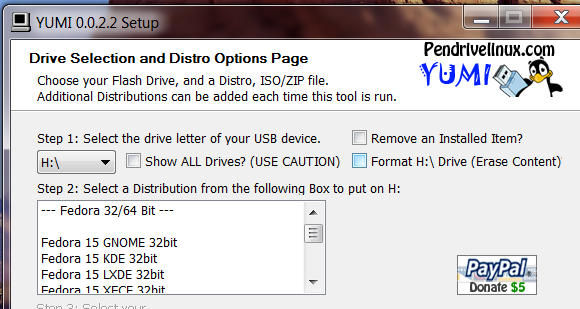
Canlı bir ortam seçmek için listede ilerleyin. Zaten ISO'nuz varsa, göz atabilirsiniz. Dosya adının, bulabilmeniz için YUMI'nin dosya adının olması gerektiği durumlarla tam olarak eşleşmesi gerektiğini unutmayın. Tarayıcıda her ISO dosyası görünmez.
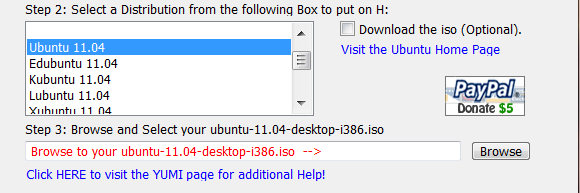
Dosyanız yoksa indirmeyi hızlı bir şekilde “ISO'yu İndirin”Bağlantısını tıklayın. Bu, indirmeyi başlatmak için tarayıcınızı açar ve bittikten sonra YUMI'yi indirilen dosyaya yönlendirmeniz gerekir. Bu noktada, Yüklemek ve canlı ortamınızı USB'ye kurma işlemi başlayacaktır.
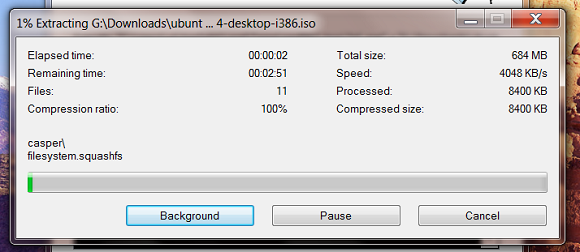
Bu işlem tamamlandıktan sonra, işlemi tekrarlamak isteyip istemediğiniz sorulacaktır. Diskinizde yer kalmayıncaya kadar daha fazla ortam eklemeye devam edebilirsiniz.
Bu CD'den önyükleme yaptığınızda size bir menü sunulur:
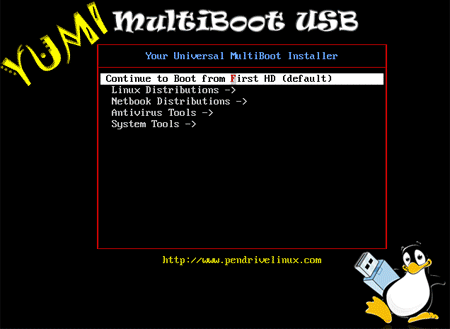
İstediğiniz ortama göz atın, enter tuşuna basın, yolda olacaksınız.
Birçok Desteklenen Araç
Bu disk için desteklenen birçok dağıtım ve ortam vardır. Bazı önemli noktalar:
- Windows Vista / 7 kurulum diskleri
- Ubuntu ve Onun birçok versiyon Neden Ubuntu'nun Bu Kadar Çok Versiyonu Var? [Açıklanan Teknoloji] Daha fazla oku .
- fötr şapka Fedora 15 - Linux'ta En Son Teknolojiyi GetiriyoruzLinux dünyasında harika bir gün. Fedora 15 nihayet dün piyasaya sürüldü ve bu yeni sürüm Fedora 14'e kıyasla büyük miktarda değişiklik getiriyor. Aslında, çok fazla değişiklik var ... Daha fazla oku
- Clonezilla Windows Sabit Diskinizi Klonlamak için Clonezilla Nasıl KullanılırSabit sürücünüzü en kolay şekilde klonlamak için Clonezilla'nın nasıl kullanılacağı hakkında bilmeniz gereken her şey. Daha fazla oku
- GParted GParted - Bölümleme Yazılımında Mükemmel Daha fazla oku
Çok daha fazlası var. YUMI indirme sayfasını kontrol edin tam bir liste için.
Akılda tutulması gereken bir şey var. Windows ve Ubuntu'nun bu araçla aynı USB sürücüsünde olması sorunlara neden olur. Bunu yapmak istiyorsanız indirme sayfasının belgelerini dikkatle okuyun. Sayfada bir ipucu var.
Sonuç
Birçok yönden bu, önyüklenebilir araç yaratıcılarının Kutsal Kase'sidir. Bir ISO koleksiyonu, hemen hemen her şeyi önyüklemeye hazır tek bir USB disk haline gelebilir. Bunu iyi boyutlu bir parmak sürücüsü veya hatta harici bir sabit sürücü ile birleştirin ve kendinizi gerçekten güçlü bir araç haline getirebilirsiniz.
Josh Peterson'a YUMI'yi bana işaret ettiği için teşekkürler! Diskinize hangi araçları eklediniz? Aşağıdaki yorumlar bölümünde paylaş.
Justin Pot, Portland, Oregon'da yaşayan bir teknoloji gazetecisidir. Teknolojiyi, insanları ve doğayı seviyor ve mümkün olan her üçünün de tadını çıkarmaya çalışıyor. Justin ile Twitter'da şu anda sohbet edebilirsiniz.

